Yolculuğun Ortasında Başlamayı Beklerken Takılıp Kalma Sorununu Çözmek İçin Hızlı Çözümler
Midjourney, sanatçı adaylarının metinlerden ve görsellerden ilham alması için daha uygun hale geldi. Ancak bazı kullanıcılar Yolculuğun ortası Başlamak için Beklemede kaldı pencere. Başarısız işlem komutları ve başarısız istekler arasındaki bu hata, herhangi bir zamanda ortaya çıkabilir. Bu yazı Midjourney'in neden başlamayı beklediğini açıklayacak ve size bu sorunu çözmeniz için bazı yöntemler sunacaktır.
Kılavuz Listesi
1. Bölüm. Yolculuğun Ortası Neden Başlamayı Beklemede Takılıyor? Bölüm 2. Yolculuğun Ortası Başlamayı Bekliyor Hatası Nasıl Düzeltilir Bölüm 3. Başlamayı Beklerken Takılıp Kaldığınızda Yolculuğun Yarısını Nasıl İptal Edebilirsiniz? Bölüm 4. Midjourney Stuck hakkında SSS1. Bölüm. Yolculuğun Ortası Neden Başlamayı Beklemede Takılıyor?
Midjourney, yaratıcılığınızı zorlukların ötesinde keşfetmeye devam etmenizi sağlar. Programda sadece birkaç kurulumla sınırsız seçeneklere sahiptir. Ne yazık ki AI Görüntü oluşturucunun eksikleri var ve birçok kullanıcı Başlamak için Bekleniyor penceresinde takılıp kalıyor. Kullanıcıya işlemin zaten başladığını bildirmek olağan olsa da bekleme süresi amaçlanandan daha uzun olmamalıdır. Üstelik zaten premium hizmetlerden birindeyse daha hızlı olacaktır. Ve farklı motorlar sayesinde Midjourney ile görseller oluşturmanız için farklı bekleme süreleri vardır.
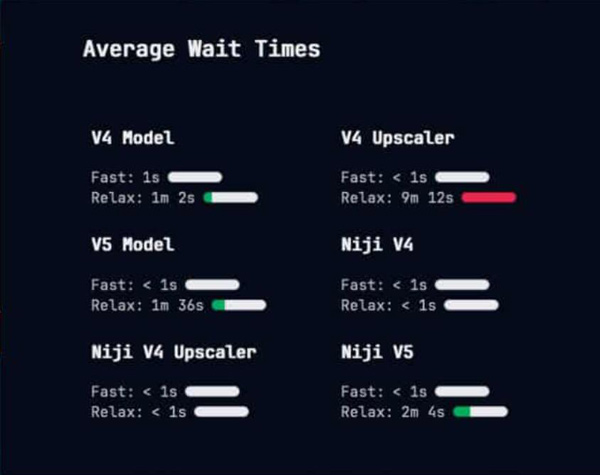
Yine de, Yolculuğun Ortasının birkaç nedeni vardır ve neden Başlamayı Bekliyor bölümünde takılıp kalırsınız. Olasılıklardan biri Discord veya Midjourney sunucusunun kullanılamamasıdır. Uygulama, oluşturma sürecini kesintiye uğratacak şekilde bakım altında olabilir. Diğer bir neden ise dengesiz bir internet bağlantısı veya kuyruk sistemindeki bir hatadır. Ancak endişelenmenize gerek yok; yine de bir sonraki bölümde önerilen çözümlerle sorunu düzeltebilirsiniz.
Bölüm 2. Yolculuğun Ortası Başlamayı Bekliyor Hatası Nasıl Düzeltilir
Midjourney'in Başlamayı Bekliyor bölümünde takılıp kaldığınızda işte size yapabileceğiniz bazı çözümler. Aşağıdaki çözümlerin genel kullanıma yönelik olduğunu ve en yaygın hatalar olduğunu unutmayın. Hiçbiri etkili olmazsa Midjourney'in botu veya müşteri desteğiyle iletişime geçmeniz gerekebilir.
1. Yeni güncellemeler veya duyurular varsa Midjourney Sunucusunun durumunu kontrol edin. Sunucu sorunlarıyla ilgili haber olup olmadığını görmek için resmi web sitesini ziyaret edin.
2. Ağır talepler, gecikmeler gibi teknik zorluklara eğilimlidir. Birkaç dakika bekleyip görüntüyü yeniden işlemeyi deneyebilirsiniz.
3. Discord hesabınızdaki işlem kuyruğunu temizleyin. Araçta bir komut bulmanıza ve oluşturma sürecindeki hataları düzeltmenize yardımcı olur.
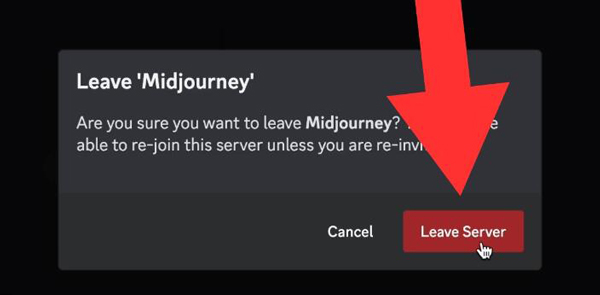
4. Doğru biçimlendirilip biçimlendirilmediklerini ve hepsinin Midjourney sunucusunun kurallarına uyup uymadığını görmek için giriş istemlerini bir kez daha kontrol edin. İşlemeden önce gerekiyorsa istemleri değiştirin veya gözden geçirin.
5. Discord uygulamasını veya internet bağlantısını yeniden başlatın. Bu, hataları çözmenin en hızlı yollarından biridir. Ancak hâlâ Başlamayı Bekliyor penceresinde takılıp kalırsanız müşteri desteğiyle iletişime geçmeniz en iyisidir.
Bölüm 2. Başlamayı Beklerken Takılıp Kaldığınızda Yolculuğun Yarısını Nasıl İptal Edebilirsiniz?
Midjourney'de uzun süre bekledikten sonra işlemi iptal etmek için harekete geçmeye karar veriyorsunuz. AI görüntü oluşturucu, ister Rahatla ister Hızlı modunu kullanın, çeşitli işleri sıraya koyar. Öncekini iptal etme Yolculuk ortası istemi doğrudan müşteri desteğine gitmekten daha iyidir. İşte nasıl iptal edileceği ve yeni bir istemin nasıl ekleneceği:
Aşama 1.Normalden daha uzun süre takılı kalan işi bulun.
Adım 2."Tepki Ekle" düğmesini tıklayın ve o işe tepki vermek için kırmızı X emojisini seçin.
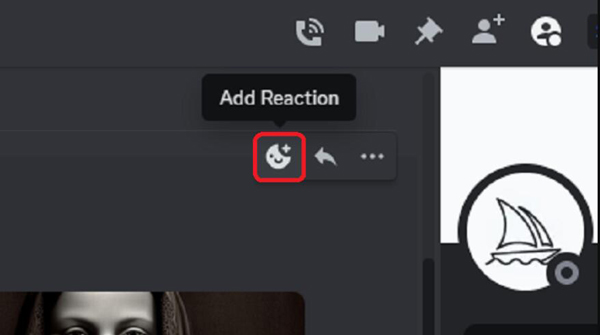
Aşama 3.Tekrar yeni bir istem girin ve işleme gönderin. Bu, bekleme hatasını çözebilir ve süreç sorunsuz bir şekilde devam edebilir.
Bölüm 3. Bonus İpuçları: AnyRec ile Yolculuk Ortası Sonuçlarını Büyütün
İşlemi yaptıktan sonra AI görüntü oluşturucudaki hatalarile artık resimleri büyütebilirsiniz. AnyRec AI Görüntü Yükseltici. JPEG, PNG, TIFF, GIF ve diğer popüler formatlardaki fotoğrafların büyütülmesini destekleyen web tabanlı bir araçtır. Elbette çevrimiçi araç ücretsizdir ve sınırsız sayıda görseli hatasız olarak yükseltebilirsiniz. Geleneksel yükseltme yöntemiyle karşılaştırıldığında AnyRec Image Upscaler, görüntü verilerini büyütme işlemi yoluyla işleyerek görüntü verilerinin bozulmasını önleyen yapay zekaya sahiptir.
- Görüntüleri daha keskin, daha canlı ve daha temiz ayrıntılarla büyütün.
- Fotoğrafları 2x, 4x, 6x ve 8x'e yükseltmek için dört Büyütme özelliği sunun.
- Ayrıntıları daha yakından görmek için çıktıyı Yakınlaştırma aracıyla önizleyin.
- Yüklenen ve kalitesi yükseltilen fotoğrafları silerek kullanıcıları koruyun.
Bölüm 4. Midjourney Stuck hakkında SSS
-
Midjourney'de ortalama bekleme süresi nedir?
İş bekleme süresi, özellikle diğer kullanıcılar da iş eklemeye çalışıyorsa kuyruğa bağlı olabilir. Ancak işlemin beklenmesi için gereken normal aralık bir ila on dakika arasındadır. İşleme verilen bekleme süresinden daha uzun sürerse, sorunu düzeltmek için çözümlerden birini kullanmanız gerekir.
-
Midjourney işi mobil cihazda nasıl iptal eder?
AI aracına takılı kaldığınızda menüyü açmak için resmi basılı tutmanız gerekir. Uygulamaları seçin ve ardından İşi İptal Et düğmesini seçin. Ne yazık ki tüm işleri aynı anda iptal edemezsiniz ve iptal etmeniz gerekir; tüm işler ayrı ayrı.
-
Bekleme sürecindeki hataları önlemek için Midjourney'de modlar nasıl değiştirilir?
AI görüntü oluşturucudaki modları değiştirmek için komutları kullanabilirsiniz. Kullanmak /hızlı, /rahatla,/turbo, veya kullan /ayarlar Menüden modu seçmek için komutlar.
-
Midjourney'deki olası hatalar nelerdir?
Yapay zeka aracının genel performansını çeşitli faktörler etkileyebilir. İndirim uygulamasından, kötü amaçlı yazılım bulaşmasından veya güncel olmayan sürücülerden kaynaklanabilir. Kararsız bir ağınız veya karşılanmayan donanım gereksinimleriniz varsa, sunucular da aksaklıklara eğilimlidir.
-
İstemlerim neden Midjourney'de çalışmıyor?
Olası tüm hata oluşumları internet bağlantısı, güncel olmayan yazılım ve sunucu bakımı olabilir. Ancak sunucu metni okuyamayabileceğinden, istemlerinizde küçük bir revizyon yaparak hatayı düzeltebilirsiniz. Anahtar kelimeleri düzenleyin ve basitleştirin, ardından tekrar deneyin.
Çözüm
Ne zaman Yolculuğun ortasında, Başlamak için Bekleniyor durumunda kaldı bölümünde, bu makaledeki önerilen çözümlerle sorunu çözebilirsiniz. Hataların yaratıcılığınızı engellemesine izin vermeyin ve sorunu çözmek için en iyi eylemi izleyin. Bununla birlikte, oluşturulan görüntüleri ayrıntıları bozmadan yazdırmak üzere büyütmek için AnyRec AI Image Upscaler'ı kullanın. AnyRec'in daha heyecan verici araçlarını görmek için resmi web sitesini ziyaret edin!
